使用遮色片銳利化調整濾鏡
「遮色片銳利化調整」濾鏡不會偵測影像的邊緣,而會依照您指定的高反差,找出與周圍像素值不同的像素,並依指定的數量增加像素的對比。所以,受高反差指定的鄰近像素會依照指定的量變更。較亮的像素會變得更亮,較暗的像素則會變得更暗。
此外,您還可以指定區域的半徑 (這個區域會用來與每個像素進行比較)。半徑越大,對邊緣銳利化的效果越強。
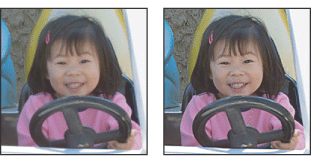
原始影像和套用「遮色片銳利化調整」之後的影像
在影像上套用的銳利化程度通常取決於個人。但是,過度銳利化會在影像邊緣產生不美觀的光暈效果。
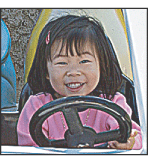
過度銳利化影像會在影像邊緣產生不美觀的光暈效果。
「遮色片銳利化調整」濾鏡的效果在螢幕上要比在高解析度輸出中的效果明顯得多。如果最終目的是列印影像,請在多方實驗後決定什麼設定最適合您的影像。
如需關於其他用來銳利化影像的濾鏡資訊,請參閱銳利化濾鏡。
使用遮色片銳利化調整將影像銳利化:
- (選擇性) 如果您的影像包含多個圖層,請選擇您想要銳利化的影像所在的圖層。即使圖層已連結或群組化,「遮色片銳利化調整」一次還是只能套用在一個圖層上,不過您可以先合併圖層,然後再套用「遮色片銳利化調整」濾鏡。如需關於合併圖層的詳細資訊,請參閱對圖層進行合併和蓋印動作。
- 請選擇「濾鏡 > 銳利化 > 遮色片銳利化調整」。請選取「預視」選項。
- 拖移「強度」滑桿或輸入數值,決定邊緣像素 (會影響銳利化) 周圍的像素數。強度越大,則對邊緣進行銳利化的範圍越寬,而範圍越寬,銳利化的效果就會越明顯。
- 請執行下列任一項作業:
- 拖移「總量」滑桿或輸入數值,決定要增加多少的像素對比。如果影像會以高解析度列印,我們通常會建議使用 150% 到 200% 之間的總量。
- 拖移「高反差」滑桿或輸入數值,決定銳利化的像素要與周圍的區域有多大的差異,才會被視為邊緣像素,並用濾鏡將它們銳利化。例如,高反差值 4 會影響介於 0 至 255 的範圍中,所有色調值相差 4 或更多的像素。因此,如果鄰近像素的色調值為 128 和 129,就不會受影響。如果要避免帶入雜訊或海報化 (例如在具有肌膚色調的影像中),請使用邊緣遮色片或以 2 到 20 之間的「高反差」值做實驗。預設的「高反差」值 (0) 會對影像中的所有像素進行銳利化。如需關於使用邊緣遮色片進行選取範圍銳利化的詳細資訊,請參閱選取範圍銳利化。
![]() 請在預視視窗中按一下影像並且按住滑鼠,查看沒有經過銳利化的影像看起來的樣子。請在預視視窗中拖移影像,查看影像的不同部分,並按一下 + 或 - 放大顯示或縮小顯示。
請在預視視窗中按一下影像並且按住滑鼠,查看沒有經過銳利化的影像看起來的樣子。請在預視視窗中拖移影像,查看影像的不同部分,並按一下 + 或 - 放大顯示或縮小顯示。
雖然在「遮色片銳利化調整」對話框中,有提供預視視窗,但您最好還是移開對話框,以便在文件視窗中預視濾鏡的效果。
您要根據影像中的內容、重製影像的大小,以及輸出的方式,來決定對「強度」值要怎麼調整。如果是高解析度的影像,通常會建議您使用介於 1 和 2 之間的「強度」。較低的數值只會銳利化在邊緣的像素,而以較高的數值銳利化的像素範圍會比較寬;這種效果在列印時遠比不上在螢幕上明顯,因為在以高解析度列印的影像中,2 個像素的強度代表的區域較小。
![]() 如果套用「遮色片銳利化調整」會使原本鮮明的顏色變得過度飽和,請將影像轉換為 Lab 模式,然後只將該濾鏡套用到「明亮」色版上。這會使影像銳利化,但不會影響色彩元件。
如果套用「遮色片銳利化調整」會使原本鮮明的顏色變得過度飽和,請將影像轉換為 Lab 模式,然後只將該濾鏡套用到「明亮」色版上。這會使影像銳利化,但不會影響色彩元件。